Arduino - Flammen-Sensor
Der Flammensensor ist in der Lage, Infrarotpegel zu erkennen und zu messen, die von der Flamme ausgestrahlt werden. Er kann verwendet werden, um Feuer zu erkennen. Er wird auch als Infrarot-Flammensensor oder Feuersensor bezeichnet. Der Infrarot-Flammensensor liefert zwei Ausgänge: einen digitalen Ausgang (LOW/HIGH) und einen analogen Ausgang.
In diesem Tutorial lernen wir, wie man einen Arduino und einen Flammensensor verwendet, um die Flamme und das Feuer zu erkennen und zu messen. Konkret werden wir Folgendes behandeln:
- Wie man den Flammensensor an einen Arduino anschließt.
- Wie man den Arduino programmiert, um die Flamme und das Feuer zu erkennen, indem man das digitale Signal des Flammensensors ausliest.
- Wie man den Arduino programmiert, um den Flammenpegel zu messen, indem man das analoge Signal des Flammensensors ausliest.

Anschließend können Sie den Code so ändern, dass ein Warnhorn (über ein Relais) aktiviert wird, wenn Feuer erkannt wird.
Erforderliche Hardware
Oder Sie können die folgenden Kits kaufen:
| 1 | × | DIYables STEM V3 Starter-Kit (Arduino enthalten) | |
| 1 | × | DIYables Sensor-Kit (30 Sensoren/Displays) | |
| 1 | × | DIYables Sensor-Kit (18 Sensoren/Displays) |
Über Flammensensor

Der Infrarot-Flammen-Sensor kann verwendet werden, um das Vorhandensein einer Flamme zu erkennen oder den Infrarotpegel zu messen, der von der Flamme abgegeben wird. Daher kann der Flammen-Sensor verwendet werden, um das Feuer zu erkennen. Der Flammen-Sensor bietet zwei Optionen über einen digitalen Ausgangspin und einen analogen AusgangSpin.
Die Infrarot-Flammsensoren sind so ausgelegt, dass sie bei der Detektion von Infrarotstrahlung selektiv arbeiten und sich auf die spezifischen Wellenlängen konzentrieren, die mit Flammen assoziiert sind. Sie sind darauf ausgelegt, die Wahrscheinlichkeit von Fehlalarmen durch andere Quellen von Infrarotstrahlung, wie menschliche Körperwärme oder künstliches Licht, zu minimieren. Allerdings haben sie, wie jeder Sensor, auch Einschränkungen, und unter bestimmten Bedingungen könnten sie zu Fehlalarmen oder zu Fehlmessungen führen.
Pinbelegung
Es gibt zwei Arten von Flammensensor-Modulen, die erhältlich sind:
Ein einzelner Flammensensor umfasst vier Pins:
- VCC-Pin: Er muss mit VCC (3,3 V bis 5 V) verbunden werden.
- GND-Pin: Er muss mit GND (0 V) verbunden werden.
- DO-Pin: Es ist ein digitaler Ausgangspin. Er ist HIGH, wenn die Flamme nicht erkannt wird, und LOW, wenn erkannt wird. Der Schwellenwert für die Flammen-Erkennung kann über einen eingebauten Potentiometer eingestellt werden.
- AO-Pin: Es ist ein analoger Ausgangspin. Der Ausgabewert sinkt, wenn der Infrarotpegel sinkt, und steigt, wenn der Infrarotpegel steigt.
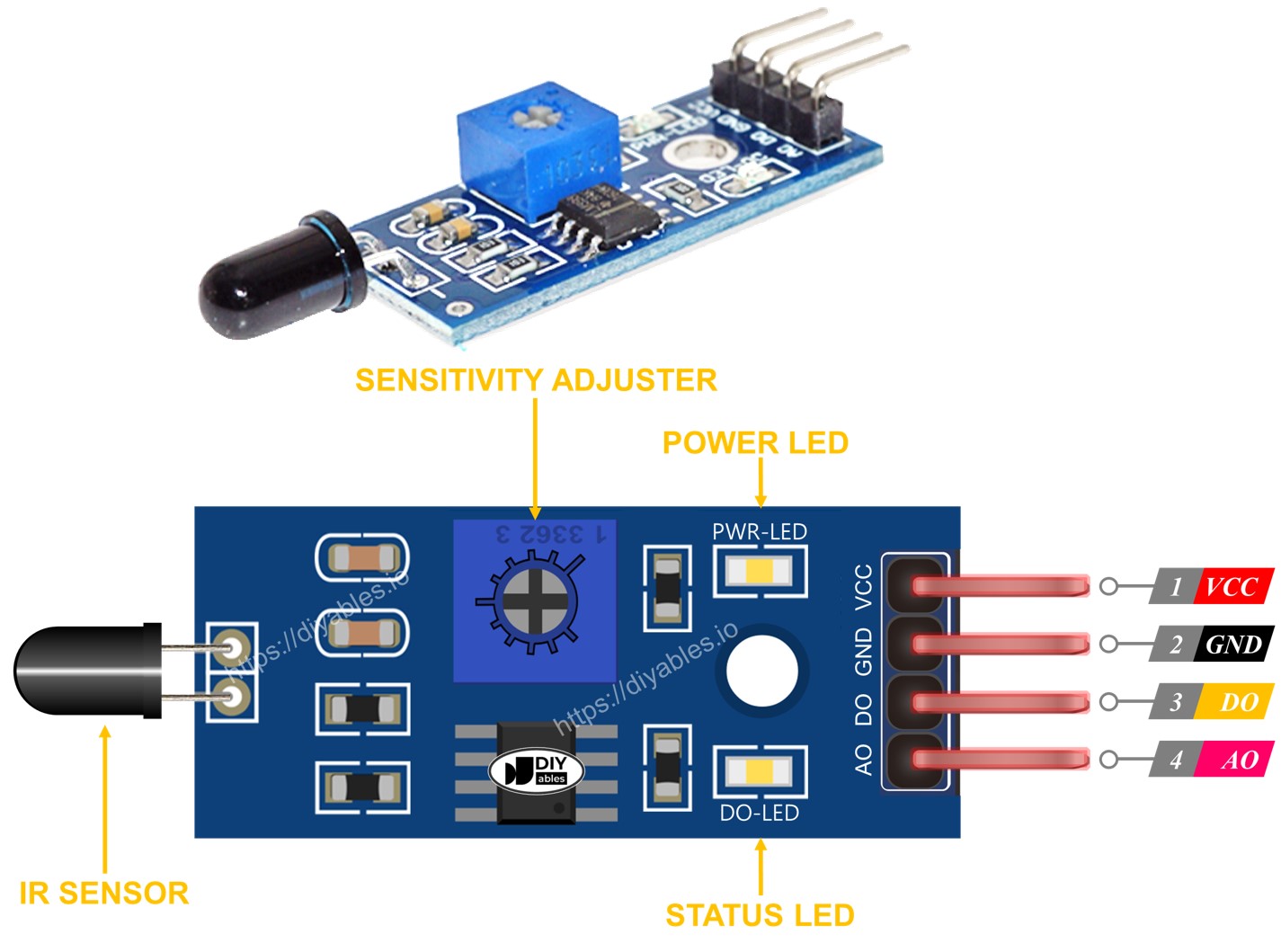
Darüber hinaus verfügt es über zwei LED-Anzeigen:
- Eine PWR-LED-Anzeige zur Stromversorgung.
- Eine DO-LED-Anzeige für den Flammenzustand am DO-Pin: sie ist eingeschaltet, wenn eine Flamme vorhanden ist.
Der 5-in-1-Flammensensor integriert fünf einzelne Flammensensoren auf einer einzigen Leiterplatte. Während sie dasselbe Potentiometer, VCC und GND teilen, funktionieren DO (Digitalausgang) und AI (Analog-Eingang) Pins jedes Sensors unabhängig. Zusätzlich ist jeder Sensor in eine andere Richtung ausgerichtet, wodurch der gesamte Detektionsbereich effektiv erweitert wird.
So funktioniert es
Für den DO-Pin:
- Das Modul verfügt über ein eingebautes Potentiometer zur Einstellung der Infrarot-Schwelle (Empfindlichkeit).
- Wenn die Infrarotintensität den Schwellenwert überschreitet, wird die Flamme erkannt, der Ausgangspin des Sensors liegt auf LOW, und die DO-LED ist an.
- Wenn die Infrarotintensität den Schwellenwert unterschreitet, wird die Flamme NICHT erkannt, der Ausgangspin des Sensors liegt auf HIGH, und die DO-LED ist aus.
Für den AO-Pin:
- Je höher die Infrarotintensität der Umgebung ist, desto höher ist der vom AO-Pin gelesene Wert.
- Je niedriger die Infrarotintensität der Umgebung ist, desto niedriger ist der vom AO-Pin gelesene Wert.
Beachten Sie, dass das Potentiometer keinen Einfluss auf den Wert am AO-Pin hat.
Verdrahtungsdiagramm
Da das Flammensensor-Modul zwei Ausgänge hat, können Sie je nach Bedarf entweder einen oder beide davon verwenden.
- Das Verdrahtungsdiagramm zwischen Arduino und dem Flammensensor, wenn nur DO verwendet wird.

Dieses Bild wurde mit Fritzing erstellt. Klicken Sie, um das Bild zu vergrößern.
- Das Verdrahtungsdiagramm zwischen Arduino und dem Flammensensor, wenn nur AO verwendet wird.

Dieses Bild wurde mit Fritzing erstellt. Klicken Sie, um das Bild zu vergrößern.
- Die Verdrahtung zwischen Arduino und dem Flammensensor, wenn sowohl AO als auch DO verwendet werden.

Dieses Bild wurde mit Fritzing erstellt. Klicken Sie, um das Bild zu vergrößern.
Arduino-Code - Wert vom DO-Pin lesen
Schnelle Schritte
- Kopieren Sie den obigen Code und öffnen Sie ihn mit der Arduino-IDE.
- Klicken Sie in der Arduino-IDE auf die Hochladen-Schaltfläche, um den Code auf Arduino hochzuladen.
- Richten Sie den Flammensensor auf eine Flamme aus.
- Sehen Sie das Ergebnis im Seriellen Monitor.
Bitte beachten Sie, dass Ihnen auffallen kann, dass der LED-Status dauerhaft eingeschaltet bleibt oder ausgeschaltet ist, selbst wenn der Sensor einer Flamme zugewandt ist. Sie können das Potentiometer einstellen, um die Empfindlichkeit des Sensors feinabzustimmen.
Arduino-Code - Wert vom AO-Pin lesen
Schnelle Schritte
- Kopieren Sie den obigen Code und öffnen Sie ihn mit der Arduino IDE
- Klicken Sie auf die Schaltfläche Hochladen in der Arduino IDE, um den Code auf Arduino hochzuladen
- Richten Sie den Flammensensor auf eine Flamme aus
- Sehen Sie das Ergebnis im Serial Monitor
Video Tutorial
Wir erwägen die Erstellung von Video-Tutorials. Wenn Sie Video-Tutorials für wichtig halten, abonnieren Sie bitte unseren YouTube-Kanal , um uns zu motivieren, die Videos zu erstellen.
